在当今数字化时代,无线网络成为了我们生活中必不可少的一部分。然而,保护我们的WiFi网络安全也变得越来越重要。修改WiFi密码是一种简单而有效的方法,可以防止未经授权的用户访问您的网络。本文将向您介绍如何通过路由器修改WiFi密码,以帮助您保护您的网络安全。
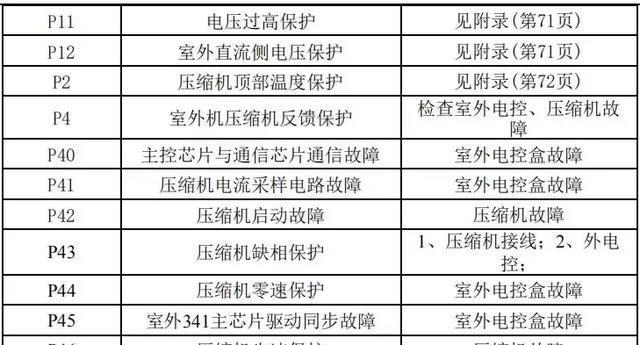
段落
1.检查路由器型号及登录凭据
-了解您的路由器型号,通常可以在路由器背面或底部找到相关信息。
-确认您是否拥有登录路由器管理界面所需的凭据,如用户名和密码。
2.连接到路由器
-打开您的电脑、手机或平板电脑上的WiFi设置。
-找到并连接到您的家庭WiFi网络。
3.打开路由器管理界面
-在浏览器中输入默认网关IP地址,通常为192.168.0.1或192.168.1.1。
-按下Enter键,打开路由器管理界面。
4.输入登录凭据
-在管理界面中输入您的用户名和密码。
-如果您没有更改过默认凭据,可以在路由器背面或底部找到默认用户名和密码。
5.导航到WiFi设置
-在路由器管理界面中,找到并点击“WiFi设置”或类似选项。
-这个选项可能会因不同路由器型号而有所不同,但通常位于界面的顶部或侧边栏。
6.查找当前WiFi密码
-在WiFi设置页面中,查找当前的WiFi密码字段。
-这个字段可能被标记为“密码”、“安全密钥”或类似名称。
7.生成新的WiFi密码
-使用强密码生成器创建一个新的、难以猜测的密码。
-确保您的新密码包含字母、数字和特殊字符,并具有足够的长度。
8.输入新的WiFi密码
-在WiFi设置页面中,找到并定位到修改密码选项。
-输入您刚刚生成的新WiFi密码,并确认更改。
9.保存更改
-在WiFi设置页面中,找到并点击保存更改或类似选项。
-确保您的修改被正确保存,以便新密码生效。
10.断开并重新连接设备
-断开所有连接到WiFi网络的设备。
-等待几秒钟后,重新连接每个设备,并使用新的WiFi密码登录。
11.更新其他设备和服务
-更新您的手机、平板电脑、智能电视等设备的WiFi设置。
-确保您的网络服务(如智能家居设备)也使用新的WiFi密码进行连接。
12.测试网络连接
-在所有设备重新连接后,测试网络连接是否正常。
-打开浏览器并尝试访问几个网站,以确保您的WiFi网络正常工作。
13.记住新的WiFi密码
-将新的WiFi密码记录在安全且易于访问的位置。
-这样,当您需要将新设备连接到WiFi网络时,可以方便地找到密码。
14.定期更改WiFi密码
-为了增加网络安全性,定期更改您的WiFi密码。
-建议每3到6个月更换一次密码,以防止未经授权的访问。
15.提高网络安全性
-除了更改WiFi密码外,还可以采取其他措施来提高网络安全性。
-使用防火墙、启用网络加密以及更新路由器固件等都是有效的安全措施。
通过路由器修改WiFi密码是一种简单而有效的方法,可以帮助保护您的网络安全。只需按照以上步骤,您就能轻松地更改WiFi密码,防止未经授权的用户访问您的网络。定期更改密码和采取其他安全措施可以进一步提高网络安全性。记住,保护您的WiFi网络对您的个人隐私和数据安全至关重要。
简明易懂的步骤指南
在现代社会中,WiFi已经成为人们生活和工作中不可或缺的一部分。然而,随着互联网的普及,网络安全问题也日益受到关注。为了保护个人信息和网络安全,我们应该定期更改WiFi密码。本文将向您介绍如何通过路由器修改WiFi密码,确保您的网络安全。
1.准备工作
2.确定路由器型号和登录信息
3.连接路由器
4.访问路由器设置页面
5.输入登录信息
6.寻找WiFi设置选项
7.找到当前WiFi密码
8.选择修改WiFi密码选项
9.输入新的WiFi密码
10.确认修改并保存更改
11.重新连接WiFi
12.使用新的WiFi密码登录
13.重启路由器(可选)
14.更新其他设备的WiFi密码
15.定期更改WiFi密码的重要性
内容详述:
1.准备工作:在开始修改WiFi密码之前,您需要准备一个连接到路由器的设备,例如笔记本电脑或手机。
2.确定路由器型号和登录信息:查看路由器底部的标签或相关文档,找到路由器型号和默认的登录信息,包括用户名和密码。
3.连接路由器:使用网线或无线连接将您的设备与路由器连接。
4.访问路由器设置页面:打开您的设备上的浏览器,输入路由器的IP地址(通常为192.168.1.1或192.168.0.1)并按下回车键。
5.输入登录信息:输入您在步骤2中找到的用户名和密码,然后点击登录。
6.寻找WiFi设置选项:在路由器设置页面中,查找类似“无线设置”或“WiFi设置”的选项。
7.找到当前WiFi密码:在WiFi设置选项中,您会找到当前的WiFi密码。
8.选择修改WiFi密码选项:选择修改WiFi密码的选项,通常标有“修改”或“更改”。
9.输入新的WiFi密码:在相应的输入框中输入您想要设置的新WiFi密码。
10.确认修改并保存更改:点击确认修改并保存更改按钮,确保新密码已成功保存到路由器中。
11.重新连接WiFi:断开与旧WiFi密码的连接,然后重新连接WiFi,并尝试使用新密码登录。
12.使用新的WiFi密码登录:在设备上输入新的WiFi密码,确保可以成功连接到网络。
13.重启路由器(可选):如果您遇到连接问题或修改后的密码无效,您可以尝试重新启动路由器。
14.更新其他设备的WiFi密码:确保您在其他设备上也更新了新的WiFi密码,以便其他人能够正常连接到网络。
15.定期更改WiFi密码的重要性:我们需要意识到定期更改WiFi密码的重要性,以保护个人信息和网络安全。
通过路由器修改WiFi密码并不复杂,只需按照以上步骤操作即可。定期更改WiFi密码是保护个人信息和网络安全的重要措施,希望本文能为您提供有用的指南。记住,保护网络安全是每个人的责任。
标签: #空调代码









